Wie können wir Ihnen helfen?
Suchen Sie hier nach dem Thema Ihrer Frage
Support / Technische/funktionale Fragen
Ich habe eine Frage zu einer bestimmten Funktionalität oder ich habe eine technische Frage oder ein Problem bei der Nutzung der Plattform.
Wie kann ich mich einloggen?
Um sich bei Embloom anzumelden, verwenden Sie Ihren Benutzernamen und Ihr Passwort sowie einen Verifizierungscode per App oder E-Mail auf portal.embloom.de. Sehen Sie sich die Videos unten an, um zu erfahren, wie Sie sich mit diesen Methoden anmelden.
Ich habe meinen Benutzernamen oder mein Passwort vergessen. Wie kann ich dies erneut anfragen?
Wenn Sie Ihren Benutzernamen oder Ihr Passwort vergessen haben, klicken Sie auf der Seite portal.embloom.de auf „Passwort vergessen?“ Sie können nun Ihre E-Mail-Adresse eingeben, auf der Ihr Konto bei Embloom eingerichtet ist. Im Anschluss erhalten Sie eine E-Mail mit Ihrem Benutzernamen und einem Link zum Einstellen des neuen Passworts. Sehen Sie sich das Video unten an, um zu sehen, wie das geht.
Einloggen mit einer Authenticator-App funktioniert nicht
Haben Sie bereits eine Authenticator-App auf Ihrem Endgerät installiert und erhalten weiterhin die Meldung, dass Sie noch ein Konto verknüpfen müssen? Dann können Sie sich mit Hilfe der „Passwort vergessen?“-Funktion anmelden und die Zwei-Faktor-Authentifizierung erneut einrichten. Dies können Sie bewerkstelligen, indem Sie die folgenden Schritte ausführen. Es ist hierfür wichtig, dass Sie die Passwortwiederherstellung über SMS-Code für Ihr Konto eingerichtet haben.
Klicken Sie unten im Anmeldeformular auf „Passwort vergessen?“.
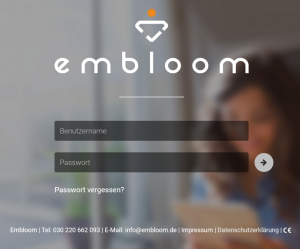
Nun können Sie Ihre E-Mail-Adresse eingeben, mit der Sie ein Konto bei Embloom haben. Sie erhalten dann eine E-Mail mit einem Link zum Einrichten eines neuen Passworts. Klicken Sie auf diesen Link.
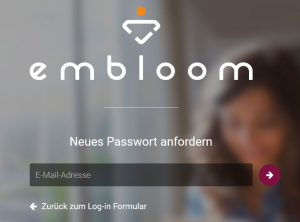
Sie werden nun zur Plattform zurückgeführt. Klicken Sie auf die Schaltfläche „Anmelden“.
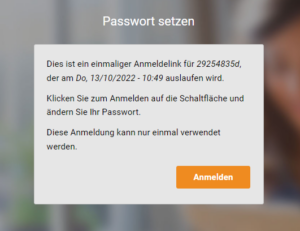
Sie müssen nun einen Verifizierungscode eingeben. Wenn Sie das Zurücksetzen des Passworts per SMS für Ihr Konto eingerichtet haben, können Sie jetzt auf „Ich möchte den Code per SMS erhalten“ klicken. Sie erhalten dann per SMS einen sechsstelligen Verifizierungscode, den Sie hier eingeben können. Klicken Sie auf „Verifizieren“, um sich bei Embloom anzumelden. Sie werden dann zu Ihren Kontoeinstellungen weitergeleitet.
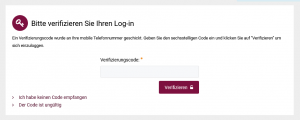
Auf der rechten Seite können Sie jetzt die Verknüpfung mit einer Authenticator-App erneuern, indem Sie auf den Pfeil neben „Telefon“ klicken. Anschließend setzen Sie die auf Ihrem Endgerät installierte Authenticator-App für Ihr Konto zurück.
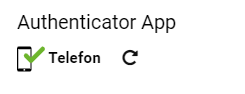
Ist dies auch nicht möglich, weil Sie keine Telefonnummer für Ihr Konto eingerichtet haben? Dann können Sie uns über info@embloom.de kontaktieren. Wir werden dann die Verknüpfung mit der App in Ihrem Konto entfernen. Wenn Sie sich erneut anmelden, werden Sie automatisch Schritt für Schritt aufgefordert, die Zwei-Faktor-Authentifizierung zurückzusetzen.
Wir empfehlen außerdem immer, beide Arten der Zwei-Faktor-Authentifizierung einzurichten (über eine Authenticator-App und per E-Mail). Wenn eine Methode nicht funktioniert, haben Sie immer eine zusätzliche Methode, um sich einzuloggen.
Ich kann mich mit meinem Benutzernamen und Passwort nicht einloggen. Was muss ich tun?
Wenn Sie sich nicht anmelden können, ist Ihr Benutzername oder Passwort möglicherweise falsch. Klicken Sie nun auf „Passwort vergessen?“ und geben Sie die E-Mail-Adresse ein, mit der Sie bei Embloom registriert sind. Im Anschluss erhalten Sie Ihre Anmeldedaten dann per E-Mail. Sehen Sie sich das Video unten an, um zu sehen, wie das geht.
Welche Optionen habe ich im Hauptmenü von Embloom?
Wie erstelle ich eine Patientenakte?
Welche Möglichkeiten habe ich in einer Patientenakte?
Welche Möglichkeiten habe ich innerhalb der Testübersicht einer Akte?
Wie kann ich einen Test bereitstellen?
Wie werden die Antworten und Ergebnisse eines ausgefüllten Fragebogens angezeigt?
Wie stelle ich eine Übung bereit?
Wie stelle ich ein Tagebuch bereit?
Wie stelle ich Psychoedukationen bereit?
Wie stelle ich Behandlungsmodule bereit?
Wie verwende ich die Nachrichten-Funktion?
Wie kann ich dafür sorgen, dass ein Test erst zu einem bestimmten Zeitpunkt bereitgestellt wird oder einen Zeitplan für die Testbereitstellung erstellen?
Wenn Sie möchten, dass ein Fragebogen zu einem bestimmten Zeitpunkt und/oder mehrmals automatisch bereitgestellt wird, können Sie dies in der Plattform einstellen. Wenn Sie einen Test für einen Patienten erstellen, sehen Sie oben rechts das Feld „Zeitplan“. Hier können Sie angeben, wann der Test bereitgestellt werden soll, wie oft er wiederholt werden soll und wann die mögliche Wiederholung endet.
Dieser Punkt ist auch im Handbuch der Plattform aufgeführt. Das Handbuch finden Sie nach dem Einloggen unter Punkt „Information“ im Hauptmenü auf der linken Seite.
Kann ich selbst Berichte und Übersichten erstellen?
Ja, innerhalb der Embloom Plattform ist es möglich, verschiedene Arten von Berichten für Ihre eigenen Akten herunterzuladen. Sie können beispielsweise Übersichten über Ihren Verbrauch, Punktzahl-Statistiken (über mehrere Akten) und alle Ihre Akten (inklusive Ergebnissen) als Excel-Datei herunterladen. Den Berichtegenerator finden Sie unter dem Menüpunkt „Berichte“ im Hauptmenü auf der linken Seite nach dem Einloggen.
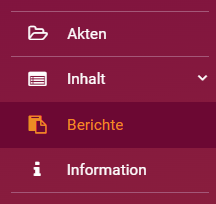
Wie stelle ich sicher, dass mein Patient seine Ergebnisse sehen kann?
Welche Benachrichtigungen kann ich von der Embloom-Plattform erhalten?
Bei bestimmten Antworten/Testergebnissen in einer Akte wird automatisch eine Benachrichtigung per E-Mail an die Person gesendet, die für die Akte zuständig ist. Beispiele könnten Suizidgedanken, Psychosen oder andere Themen sein, über die Ihre Organisation eine Benachrichtigung erhalten möchte.
Darüber hinaus erhalten Gesundheitsdienstleistende Benachrichtigungen, wenn eine Fragebogen oder eine E-Health-Element abgeschlossen wurde. In der Standardeinstellung erhalten Sie darüber einmal täglich (morgens) eine Benachrichtigung. Diese E-Mail listet alle ausgefüllten Fragebögen/E-Health-Element auf auch die nicht bearbeiteten Elemente der eigenen Klienten sind darin zu finden. Neben der Standardeinstellung haben Sie auch die folgenden zwei Optionen:
Wenn Sie die Standardeinstellung durch eine der oben genannten Optionen für den Empfang von Benachrichtigungs-E-Mails ersetzen möchten, informieren Sie uns bitter per E-Mail an info@embloom.com.
Klienten
Klienten erhalten die folgenden automatisch generierten Benachrichtigungen per E-Mail:
Kann die Frequenz oder die Zeit zwischen den Erinnerungen eingestellt werden?
Die Erinnerungen können auf Organisationsebene angepasst werden. Wenn Sie dies für Ihre Organisation wünschen, können Sie uns darüber per E-Mail an info@embloom.com informieren.
Wie lange kann ein Fragebogen bearbeitet werden?
In der Standardeinstellung haben Klienten 90 Tage Zeit, einen Fragebogen zu bearbeiten. Sie können dies jedoch individuell anpassen. Wenn Sie einen Fragebogen bereitstellen, können Sie die Gültigkeitsdauer selbst festlegen. Sie können entweder einen anderen Zeitraum bestimmen oder auch einstellen, dass es kein Zeitlimit zur Bearbeitung gibt.
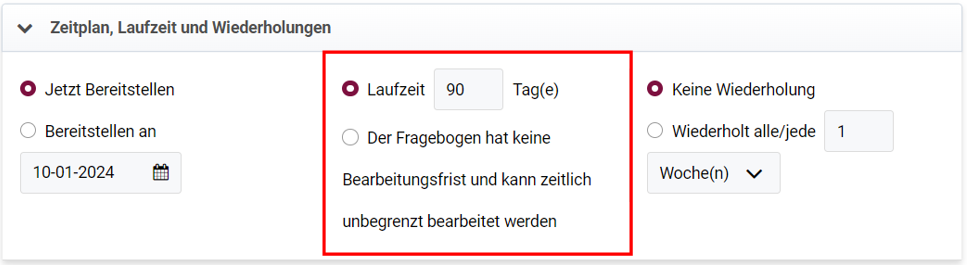
Kann der Text Benachrichtigungen angepasst werden?
Unsere Standard-Benachrichtigungen haben den gleichen Text und auch das Design ist voreingestellt. Wenn Sie diese für Ihre Organisation anpassen möchten, können Sie das tun. Dazu stehen Ihnen die Formate „HTML“ oder „Nur Text“ zur Auswahl. Diese müssen von unseren IT-Mitarbeitenden in die Plattform eingepflegt werden. Wenn Sie eigene Vorlagen wünschen, kommen Sie gerne auf uns zu und wir besprechen Ihre Wünsche und machen Ihnen ein entsprechendes Angebot.
Können Patienten ihre eigenen Ergebnisse einsehen, auch Punktzahlen und Grafiken?
Ja. Es gibt zwei Möglichkeiten, wie Patienten ihre eigenen Antworten auf einem Fragebogen einsehen können.
Video: Wie stellen Sie sicher, dass Ihr Patient seine Ergebnisse sehen kann?
Kann ich den Grund dokumentieren, warum ein bereitgestellter Fragebogen nicht ausgefüllt wurde?
Ja, Sie können den Grund für die Nichtbeantwortung in der Patientenakte vermerken. Wechseln Sie dazu zur Registerkarte „Tests“. Klicken Sie hinter dem bereitgestellten Fragebogen auf den grauen Pfeil. Klicken Sie dann auf „Testabnahme bearbeiten“. Im daraufhin angezeigten Dropdown-Menü können Sie den Grund für die Nicht-Reagieren angeben.
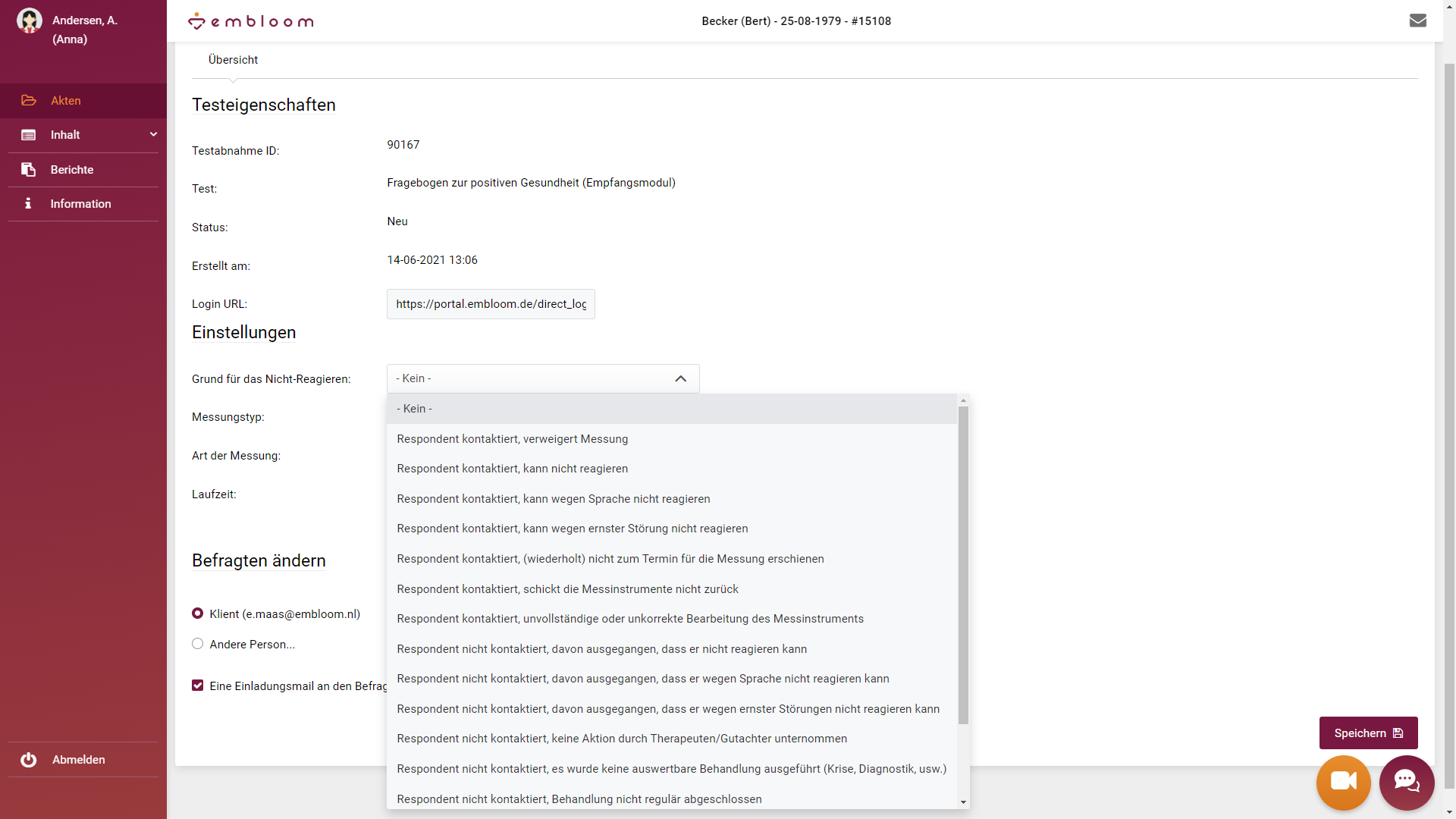
Klicke Sie auf „Speichern“. Dies wird dann in der Akte gespeichert.
Können die Ergebnisse mehrerer Messzeitpunkte in einer Grafik dargestellt werden?
Ja. Die von einem Patienten auf einem Fragebogen erzielten Ergebnisse werden auf der Plattform in einem Balkendiagramm angezeigt. Wird ein Fragebogen mehrmals ausgefüllt, werden die ersten und letzten Ergebnisse automatisch im Balkendiagramm angezeigt und verglichen. Sie können auch mithilfe eines Dropdown-Menüs selbst angeben, welche beiden Messungen Sie miteinander vergleichen möchten. Außerdem werden bei Mehrfacherfassungen auch Liniendiagramme erstellt, die alle Fragebogenmessungen anzeigen. So kann die Entwicklung des Patienten verfolgt und wiedergegeben werden.
Wie kann ich meine persönlichen Einstellungen anpassen?
Sie können Ihre persönlichen Einstellungen in Ihrem Embloom-Konto einfach anpassen. Dazu klicken Sie oben links auf Ihren Namen. Ihre Kontoeinstellungen werden dann angezeigt:
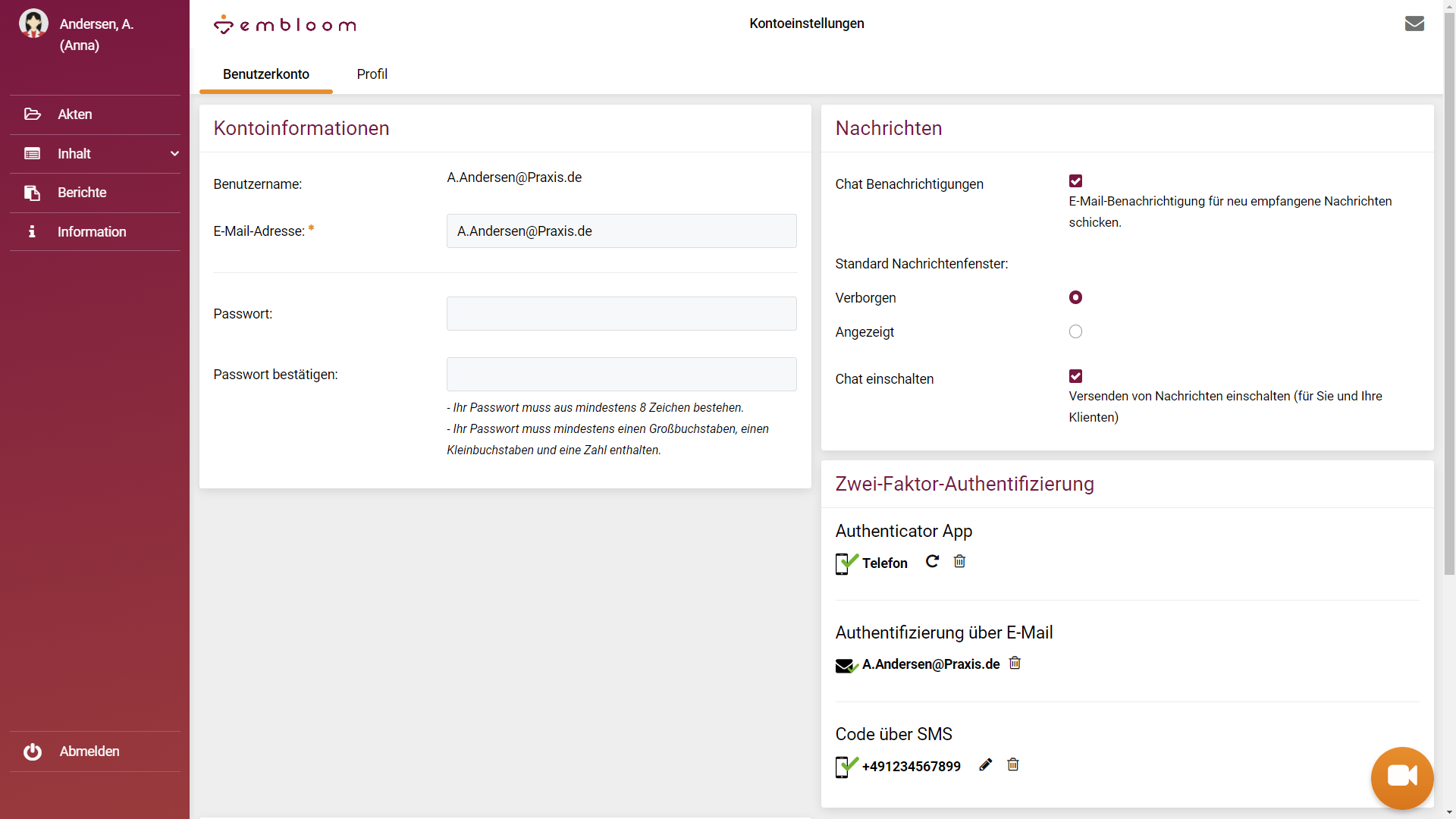
Hier können Sie Ihr Passwort ändern und die Einstellungen für die Nachrichtenfunktion sowie für die zweistufige Authentifizierung ändern.
Oben links sehen Sie die Registerkarte „Profil“.
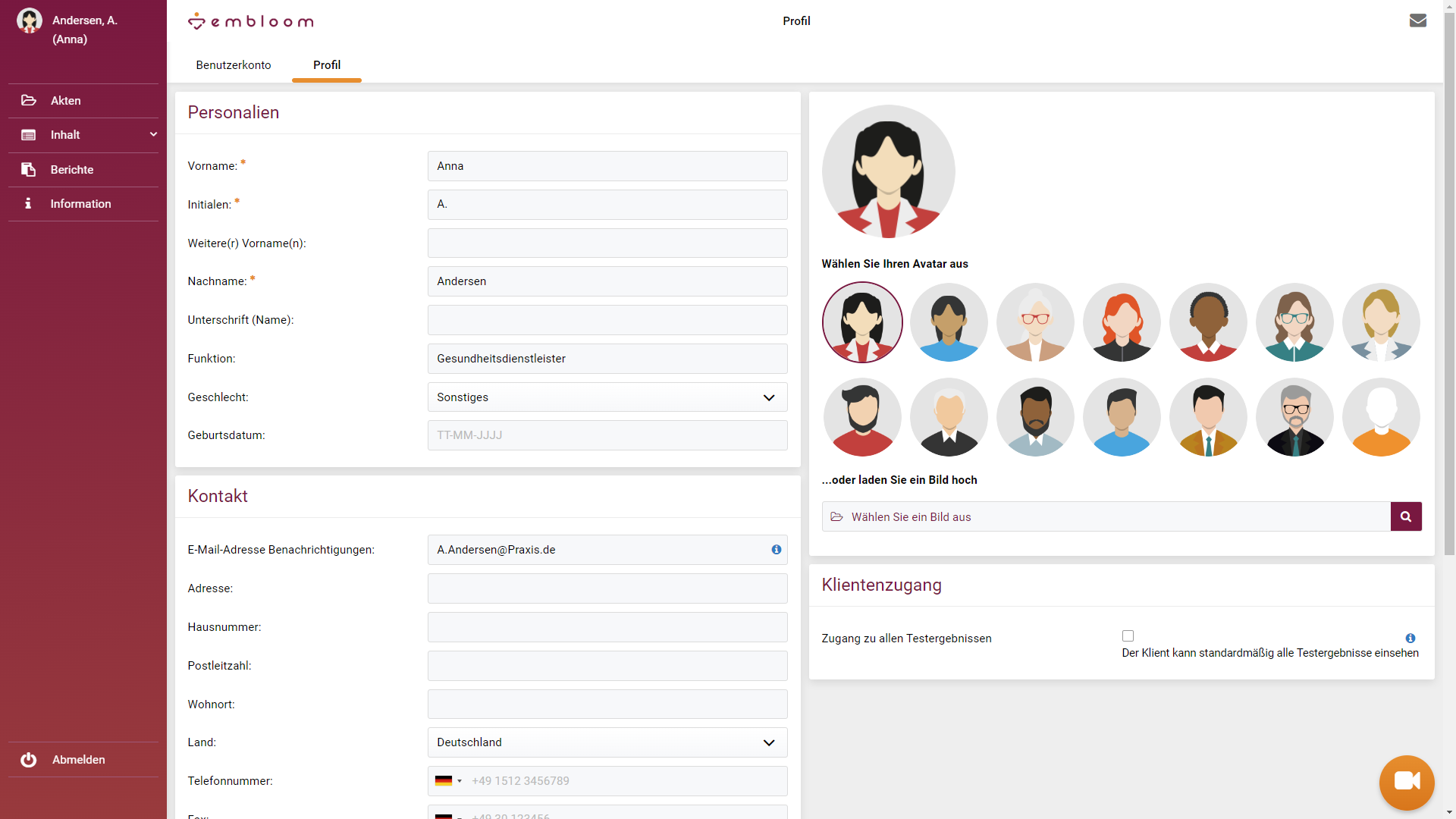
Hier können Sie Ihre persönlichen Daten und Kontaktinformationen ändern oder ergänzen. Sie können auch einen Avatar auswählen. Außerdem können Sie hier festlegen, ob Ihre Patienten standardmäßig Zugriff auf ihre Testergebnisse haben sollen.
Werden automatisch Erinnerungen an Personen verschickt, die den Fragebogen noch nicht ausgefüllt haben?
Ja. Wurde der Fragebogen noch nicht ausgefüllt, erhält der Patient am 3. und 6. Tag nach der Bereitstellung des Fragebogens eine automatische Erinnerung per E-Mail. Ein bereitgestellter Fragebogen ist 90 Tage lang verfügbar. Nach diesen 90 Tagen wird der Fragebogen automatisch deaktiviert.
Können die Fragen und Antworten auf einem Fragebogen beim Ausfüllen vorgelesen werden?
Ja, die Plattform bietet für alle Fragebogen eine Vorlesehilfe an. Beim Ausfüllen des Fragebogens ist die Vorlesehilfe links oben zu finden.
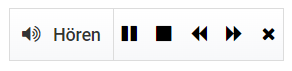
Damit wird Text auf Knopfdruck in Sprache umgewandelt. Die angezeigte Frage wird laut vorgelesen. Eine Markierung im Text gibt an, wo man sich gerade befindet. Auch die möglichen Antworten werden vorgelesen, einschließlich visueller Markierungen.
Wie kann ich die betreffenden Fragen und deren Antworten für die einzelnen Subskalen einsehen?
Enthält ein Fragebogen Subskalen, können Sie auf der Registerkarte „Punktzahlen“ sehen, wie der Patient in den einzelnen Subskalen abgeschnitten hat. Hinter jeder Subskala sehen Sie rechts ein Auge. Wenn Sie darauf klicken, gelangen Sie direkt zu den zur jeweiligen Subskala gehörenden Fragen und deren Antworten.
Wie funktioniert Embloom Meet?
Mithilfe des orangefarbenen Button mit dem Kamerasymbol auf unserer Plattform können Sie mühelos eine Videokonferenz starten. Es wird eine sichere Verbindung hergestellt, und der Patient erhält eine E-Mail mit einem Link zu dem Videoanruf. Der Patient kann dann über den Browser oder der Embloom Meet-App an dem Gespräch teilnehmen.
Hier finden Sie eine Anleitung für Embloom Meet für Leistungsbringende.
Gibt es eine Anleitung für die Teilnehmer?
Die Teilnehmenden erhalten eine E-Mail, nachdem sie zu einer Videokonferenz eingeladen worden sind. Diese E-Mail enthält einen Link. Wenn sie auf diesen Link klicken, können sie über ihren Browser oder über die Embloom Meet-App an einem Videogespräch mit der zuständigen behandelnden Person teilnehmen. Eine Anmeldung ist dafür nicht nötig.
Diejenigen, die die Embloom Meet-App auf einem mobilen Gerät oder Tablet verwenden, können sich auch diese Anleitung ansehen.
Kann ich Embloom Meet mit verschiedenen Betriebssystemen nutzen?
Ja, Embloom Meet ist mit allen Systemen kompatibel. Am besten funktioniert Embloom mit dem Browser Google Chrome oder der Embloom App.
Ermöglicht Embloom Meet auch Gruppengespräche?
Ja, Gruppengespräche sind mit Embloom Meet möglich. Diese zusätzliche Option ist im Premium-Abonnement enthalten. Mit einem Basic-Abonnement zahlen Sie 4,50€ pro Monat um Gruppengespräche führen zu können. Sie können bis zu 25 Personen an einem Gruppengespräch teilnehmen lassen.
Wie kann ich Bild-beziehungsweise Tonprobleme lösen?
Die folgende Schritte können Ihnen helfen Bild- und Tonprobleme zu lösen:
Unter https://test.webrtc.org/ können Sie testen, ob das verwendete Gerät und die Verbindung für Videogespräche geeignet sind.
Sollte dies nicht helfen, raten wir Ihnen, sich an unseren Helpdesk zu wenden. Senden sie gegebenenfalls einen Screenshot der Benachrichtigung/Fehlermeldung zur weiteren Problemermittlung.
Ist Embloom Meet sicher?
Die Embloom-Plattform ist ISO 27001 und NEN 7510 sowie CE zertifiziert. Embloom Meet verwendet sichere Server in Europa und erfüllt alle Anforderungen an die Informationssicherheit, die im Gesundheitswesen gelten.
Ist es möglich, Embloom Meet nur für ein Benutzerkonto freizuschalten?
Leider ist es nicht möglich, Embloom Meet Extra nur für einen Benutzer innerhalb einer Organisation zu aktivieren. Diese Funktion kann nur auf Organisationsebene für alle Benutzer festgelegt werden. Der Preis beträgt € 5,- (exkl. MwSt.) pro Konto und Monat.
Wie kann ich meinen Bildschirm in Embloom Meet teilen?
Sie können in Embloom Meet Ihren Bildschirm teilen, wenn Sie Embloom Meet Extra haben. Im Premium-Abonnement ist dies kostenlos enthalten. Wenn Sie ein Basic-Abonnement haben, können Sie Embloom Meet Extra für 5 € pro Behandler pro Monat nutzen. Sie können Ihren Bildschirm durch Klicken auf die nachstehende Schaltfläche teilen:
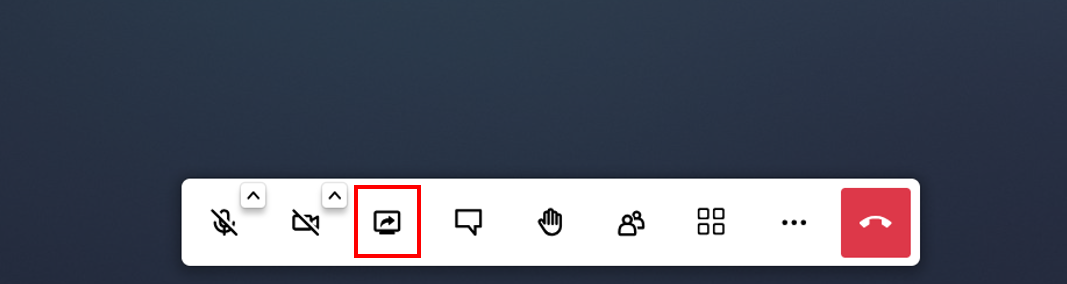
Was ist die Zwei-Faktor-Authentifizierung?
Die Zwei-Faktor-Authentifizierung ist eine Möglichkeit, Ihr Embloom-Konto mit einem zusätzlichen Schritt bei der Anmeldung zu sichern. Wenn die Zwei-Faktor-Authentifizierung eingerichtet ist, melden Sie sich zunächst einfach mit Ihrem Benutzernamen und Passwort an und geben dann einen weiteren Verifizierungscode ein, den Sie per App oder E-Mail erhalten. Nachdem Sie beide Schritte durchlaufen haben, können Sie die Plattform von Embloom ganz normal nutzen. Sie können die folgenden Zwei-Faktor-Authentifizierungen für Ihr Embloom-Konto einrichten:
Muss ich mich immer wieder mit der Zwei-Faktor-Authentifizierung anmelden?
Nein, das ist nicht nötig. Der Verifizierungscode für die Zwei-Faktor-Authentifizierung bleibt auf Ihrem Computer 12 Stunden lang gültig, sodass Sie sich nicht den ganzen Tag mit der Zwei-Faktor-Authentifizierung anmelden müssen.
Welche Apps kann ich zur Zwei-Faktor-Authentifizierung verwenden?
Sie können jede verfügbare Authenticator-App für Ihr Embloom-Konto verwenden. Die verbreitetsten Apps dafür sind:
Wie kann ich meine Methode zur Zwei-Faktor-Authentifizierung anpassen?
Wenn Sie auf der Embloom-Plattform angemeldet sind, können Sie in Ihren Kontoeinstellungen die Zwei-Faktor-Authentifizierung (2FA) anpassen oder eine zusätzliche Methode hinzufügen. In diesem Handbuch erklären wir Schritt für Schritt, wie Sie die Methode zur Zwei-Faktor-Authentifizierung anpassen können.
Es wird empfohlen, beide Arten zur Zwei-Faktor-Authentifizierung für Ihr Benutzerkonto einzurichten. Auf diese Weise haben Sie immer eine Alternative, falls eine der beiden Methoden nicht funktionieren sollte.
Wie entferne ich die Zwei-Faktor-Authentifizierung aus meinem Benutzerkonto?
Wenn Sie aus irgendeinem Grund Ihre bereits eingerichtete Zwei-Faktor-Authentifizierung per Authenticator-App entfernen möchten, können Sie dies ganz einfach in Ihren Kontoeinstellungen tun.
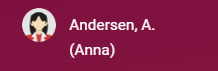
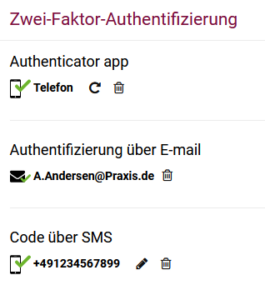
Meine Klientin, mein Klient erhält keine Verifizierungscodes mehr, was kann ich tun?
Wenn Ihre Klientin oder Ihr Klient keine Verifizierungscodes mehr erhalten kann, können Sie diese Einstellung für sie bzw. ihn zurücksetzen. Das Zurücksetzen der Zwei-Faktor-Authentifizierung kann einfach über die Akte erfolgen.
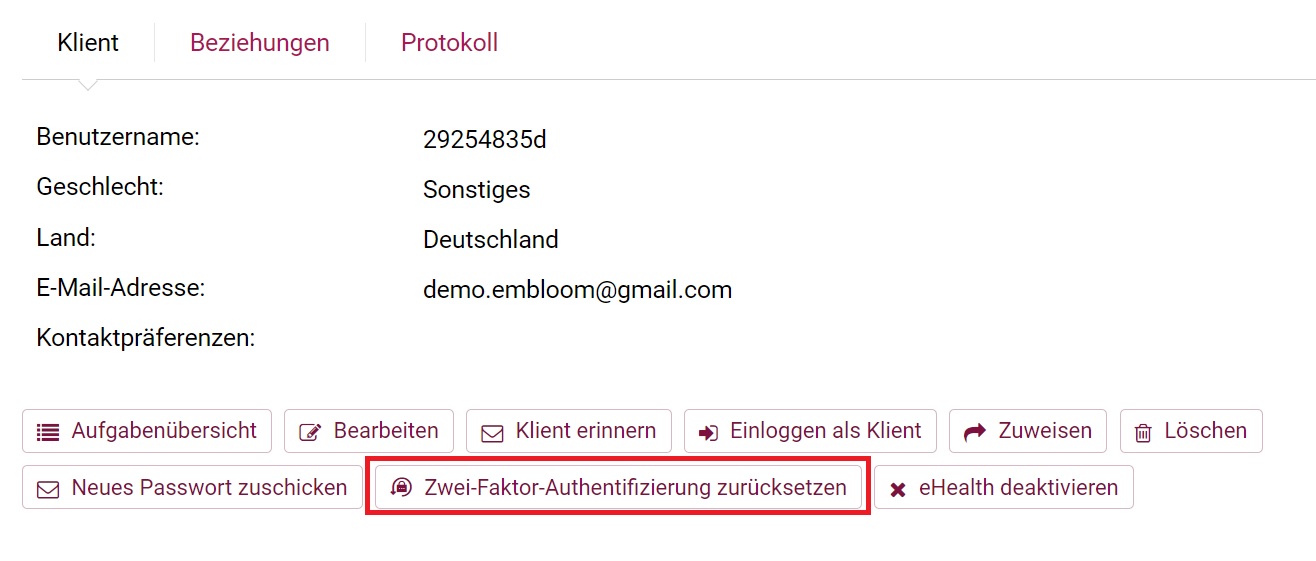
Wie kann ich die Zwei-Faktor-Authentifizierung für eine Klientin bzw. einen Klienten zurücksetzen?
Sie können die Zwei-Faktor-Authentifizierung für Ihre Klientin, Ihren Klienten über deren Akte zurücksetzen.
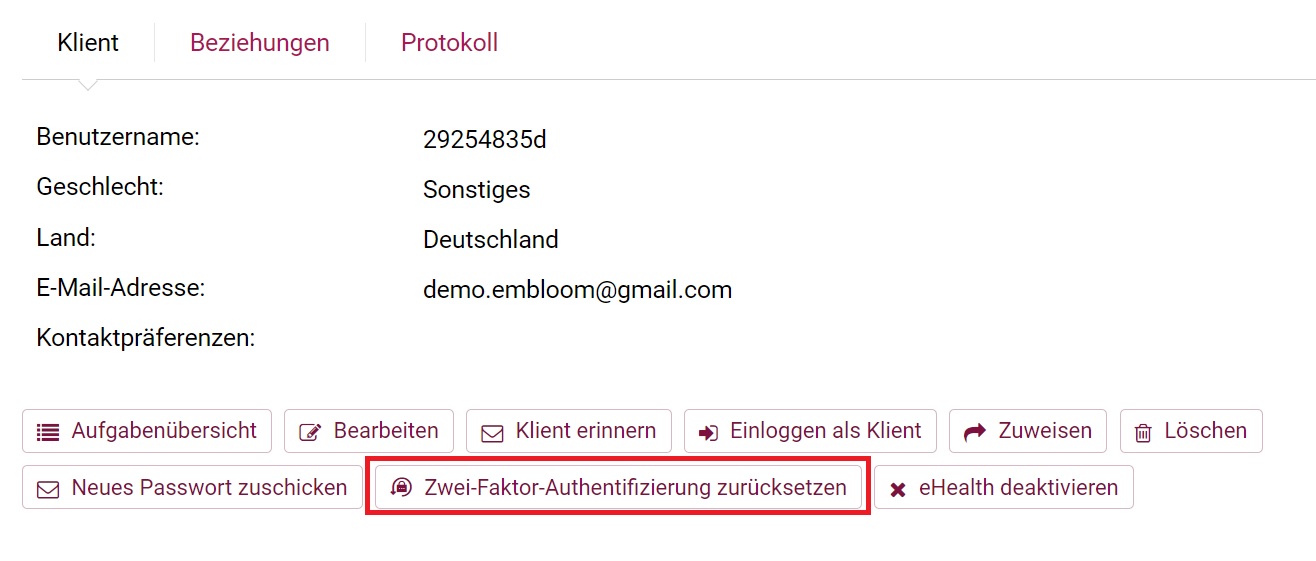
Wie installiere ich die Zwei-Faktor-Authentifizierung per E-Mail?
Ich habe die Zwei-Faktor-Authentifizierung per E-Mail eingestellt, aber ich empfange keine E-Mail. Was muss ich tun?
Wenn die E-Mail mit dem Verifizierungscode nicht in Ihrem Posteingang angezeigt wird, ist sie möglicherweise im Spam-Ordner gelandet. Überprüfen Sie daher bitte auch Ihren Spam-Ordner und fügen Sie Embloom ggf. zur Liste der vertrauenswürdigen Absender hinzu.
Der Verifizierungscode, den ich für die Zwei-Faktor-Authentifizierung eingegeben habe, ist ungültig. Was muss ich tun?
Die per E-Mail versendeten Verifizierungscodes sind zwei Minuten lang gültig. Wenn es etwas länger dauert, bis Sie die E-Mail mit dem Verifizierungscode erhalten oder Sie ihn erst später eingeben, ist der Code möglicherweise bereits ungültig. In diesem Fall können Sie einen neuen Code senden lassen, indem Sie auf „Der Code ist ungültig“ klicken.
Die App generiert alle 30 Sekunden einen neuen Code. Wenn ein Code ungültig ist, können Sie den nächsten, neu angezeigten Code aus der App ausprobieren.
Wie installiere ich die Passwortwiederherstellung per SMS-Code?
Kann Embloom über eine Schnittstelle mit anderen Systemen verbunden werden, wie dem PVS/KIS, das ich benutze?
Ja, es ist möglich, Embloom mit einem externen System wie einem PVS oder KIS zu verbinden. Eine Schnittstelle ist allerdings nicht erforderlich, um die Anwendung zu verwenden. Es handelt sich jedoch um eine benutzerfreundliche Lösung, mit der der Einsatz verschiedener Systeme besser koordiniert werden kann. Wir bieten eine Schnittstelle zum PVS PsychoDat von ergosoft an und können uns auch mit KIS Systemen verbinden.
Ist Ihre Frage nicht in unseren häufig gestellten Fragen aufgeführt? Nehmen Sie dann über das nachfolgende Formular Kontakt mit uns auf. Wir werden Ihre Frage so schnell wie möglich beantworten.